 การสำเนาเอกสารต้นฉบับ
การสำเนาเอกสารต้นฉบับ
 การกำหนดลักษณะงานทำสำเนา
การกำหนดลักษณะงานทำสำเนา
ใช้เครื่อง All-In-One ของท่านทำสำเนาอย่างง่ายหรือตามที่ท่านต้องการ
การสำเนาเอกสารต้นฉบับ
ท่านสามารถทำสำเนาเอกสารโดยใช้แผงควบคุมหรือใช้ซอฟต์แวร์ All-In-One
การทำสำเนาโดยใช้แผงควบคุมและ ADF
- ตรวจสอบให้แน่ใจว่าเครื่อง All-In-One เปิดอยู่ และมีกระดาษเปล่าป้อนอยู่ในที่พักกระดาษ
- ป้อนเอกสารได้สูงสุด 30 แผ่น โดยคว่ำหน้าลงใน ADF
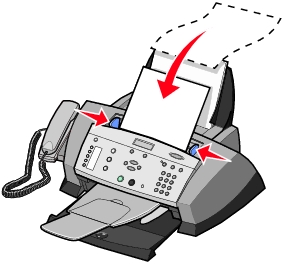
หมายเหตุ: เมื่อท่านป้อนกระดาษขนาดเล็ก ให้วางต้นฉบับตรงกลางถาดและปรับตัวนำกระดาษให้ชิดขอบกระดาษ
- กด Copy (ทำสำเนา) บนแผงควบคุม
- กำหนดลักษณะเอกสารของท่าน ดูตัวเลือกการตั้งค่าและเมนูในส่วน การกำหนดลักษณะงานทำสำเนา
- จากบริเวณ Start (เริ่มต้น) บนแผงควบคุม ให้กด Color (สี) เพื่อทำสำเนาสีของภาพสี หรือกด Black (ดำ) เพื่อทำสำเนาขาวดำ
การทำสำเนา ปรากฏขึ้นบนส่วนแสดงผล
การทำสำเนาโดยใช้ซอฟต์แวร์ All-In-One และ ADF
- ตรวจสอบให้แน่ใจว่าคอมพิวเตอร์ของท่านและเครื่อง All-In-One เปิดอยู่ และมีกระดาษป้อนอยู่ในที่พักกระดาษ
- ป้อนเอกสารได้สูงสุด 30 แผ่น โดยคว่ำหน้าลงใน ADF
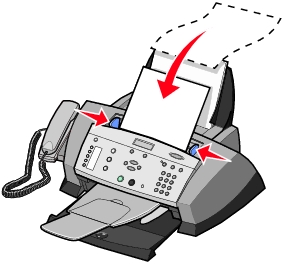
หมายเหตุ: เมื่อท่านป้อนกระดาษขนาดเล็ก ให้วางต้นฉบับตรงกลางถาดและปรับตัวนำกระดาษให้ชิดขอบกระดาษ
- จากเดสก์ทอป ให้ดับเบิลคลิกไอคอน Lexmark 4200 Series All-In-One Center
หน้า All-In-One Main Page (หน้าหลักของ All-In-One) จะปรากฏขึ้น
- เลือกคุณภาพของสำเนาและสีสำหรับสำเนาของท่าน
- คลิก See More Copy Settings (ดูการตั้งค่าสำเนาอื่นๆ) เพื่อเลือกคุณภาพของสำเนา
- เลือกจำนวนชุดสำเนาและสีสำหรับสำเนาของท่าน
หมายเหตุ: ในการเลือกขนาดกระดาษหรือกำหนดลักษณะงานทำสำเนาของท่านเพิ่มเติม ให้คลิก Display Advanced Copy Settings (แสดงการตั้งค่าสำเนาขั้นสูง)
- คลิก Copy Now (ทำสำเนาทันที)
การกำหนดลักษณะงานทำสำเนา
ท่านสามารถใช้แผงควบคุมหรือใช้ซอฟต์แวร์เพื่อกำหนดลักษณะสำเนาของท่าน ดูรายการตัวเลือกเมนูการทำสำเนาทั้งหมดของแผงควบคุมในส่วน การใช้แผงควบคุม
การขยายหรือย่อเอกสาร
การใช้แผงควบคุม
- ตรวจสอบให้แน่ใจว่ามีกระดาษป้อนอยู่ในที่พักกระดาษ
- วางเอกสารหรือภาพที่ท่านต้องการขยายหรือย่อโดยคว่ำหน้าลงใน ADF
- กดปุ่ม Copy (ทำสำเนา) บนแผงควบคุม
- กด Options (ตัวเลือก) ซ้ำๆ จนกระทั่งข้อความ Reduce/Enlarge (ย่อ/ขยาย) ปรากฏขึ้น
- ใช้ปุ่มลูกศรเพื่อเลื่อนไปยังตัวเลือกที่ต้องการ แล้วกด Select (เลือก)
- กด Color (สี) หรือ Black (ขาวดำ) เพื่อทำสำเนาของท่านตามขนาดใหม่ที่เลือก
การใช้ซอฟต์แวร์
- ตรวจสอบให้แน่ใจว่ามีกระดาษป้อนอยู่ในที่พักกระดาษ
- วางเอกสารหรือภาพที่ท่านต้องการขยายหรือย่อโดยคว่ำหน้าลงใน ADF
- จากเดสก์ทอป ให้ดับเบิลคลิกไอคอน Lexmark 4200 Series All-In-One Center
หน้า All-In-One Main Page (หน้าหลักของ All-In-One) จะปรากฏขึ้น
- คลิก Preview Now (ดูภาพก่อนทำขั้นต่อไป)
- จากหัวข้อ Productivity Tools (เครื่องมือเพิ่มประสิทธิภาพ) ให้เลือก Enlarge or reduce an image (ขยายหรือย่อภาพ)
- ปฏิบัติตามคำแนะนำที่ปรากฏบนหน้าจอเพื่อเลือกขนาดของภาพใหม่
- เมื่อท่านกำหนดลักษณะของภาพเสร็จเรียบร้อยแล้ว ให้คลิก Print Now (พิมพ์ทันที)
การพิมพ์สำเนาแบบเรียงหน้า
เมื่อเครื่อง All-In-One เชื่อมต่อกับคอมพิวเตอร์ ท่านจะสามารถพิมพ์สำเนาขาวดำหรือสีแบบเรียงหน้าได้ วิธีพิมพ์สำเนาแบบเรียงหน้า:
- ตรวจสอบให้แน่ใจว่ามีกระดาษป้อนอยู่ในที่พักกระดาษ
- คลิก Start
 Programs
Programs  Lexmark 4200 Series
Lexmark 4200 Series  Lexmark All-In-One Center
Lexmark All-In-One Center
หน้า All-In-One Main Page (หน้าหลักของ All-In-One) จะปรากฏขึ้น
- คลิก See More Copy Settings (ดูการตั้งค่าสำเนาอื่นๆ)
- กาเครื่องหมายในกล่องตัวเลือก Collate Copies (สำเนาแบบเรียงหน้า)
- คลิก Copy Now (ทำสำเนาทันที)
เมื่อท่านใช้เครื่อง All-In-One โดยต่อเข้ากับคอมพิวเตอร์ ท่านจะสามารถพิมพ์สำเนาขาวดำแบบเรียงหน้าได้:
- ตรวจสอบให้แน่ใจว่ามีกระดาษป้อนอยู่ในที่พักกระดาษ
- กด Copy (ทำสำเนา) บนแผงควบคุม
- กด Options (ตัวเลือก) ซ้ำๆ จนกระทั่งข้อความ Collate (เรียงหน้า) ปรากฏขึ้น
- กดปุ่มลูกศรขวาเพื่อเลื่อนไปยัง Collate on (ใช้การเรียงหน้า)
- กด Select (เลือก)
การใช้แผงควบคุม
ท่านสามารถใช้แผงควบคุมเพื่อกำหนดลักษณะสำเนาของท่านได้ กด Copy (ทำสำเนา) เพื่อเข้าสู่โหมดทำสำเนา แล้วกดปุ่ม Options (ตัวเลือก) ซ้ำๆ เพื่อดูเมนูย่อยแต่ละเมนู
|
จากเมนูย่อยนี้:
|
ท่านสามารถ:
|
|
BLANK PAPER SIZE (ขนาดกระดาษเปล่า)
|
ระบุขนาดกระดาษที่ป้อนในที่พักกระดาษ
หมายเหตุ: สำหรับขนาดพิเศษอื่นๆ โปรดดูใน All-In-One Center
|
|
BLANK PAPER TYPE (ชนิดกระดาษเปล่า)
|
ระบุชนิดกระดาษที่ป้อนในที่พักกระดาษ
- Plain (ธรรมดา)
- Coated (กระดาษเคลือบ)
- Photo (ภาพถ่าย)
- Transparency (แผ่นใส)
หมายเหตุ: สำหรับกระดาษชนิดพิเศษอื่นๆ โปรดดูใน All-In-One Center
|
|
NUMBER OF COPIES (จำนวนสำเนา)
|
ระบุจำนวนสำเนา (1-99)
|
|
REDUCE/ENLARGE (ย่อ/ขยาย)
|
เปลี่ยนแปลงจากขนาดต้นฉบับ:
- 100% (Same) (ขนาดเท่าต้นฉบับ)
- 200% (Double) (ใหญ่เป็นสองเท่า)
- Custom% (กำหนดเอง)
- Fit to Page (พอดีกับหน้ากระดาษ)
- 50% (Half) (เล็กลงครึ่งหนึ่ง)
|
|
ORIGINAL SIZE (ขนาดเท่าต้นฉบับ)
|
ระบุขนาดของเอกสารใน ADF:
|
|
COLOR (สี)
|
ปรับความเข้มของสีของสำเนา
|
|
CONTENT TYPE (ชนิดเนื้อหา)
|
ระบุชนิดของเอกสารใน ADF:
- Text and graphic (ข้อความและภาพ) (ค่ามาตรฐานที่กำหนดไว้)
- Photo (ภาพถ่าย)
- Text only (ข้อความเพียงอย่างเดียว)
- Line drawing (ลายเส้น)
|
|
MULTI-UP (พิมพ์หลายภาพ)
|
ระบุจำนวนภาพที่จะพิมพ์ลงบนหน้าเดียว:
|
|
COLLATE (เรียงหน้า)
|
เรียงสำเนาขาวดำหลายชุด
หมายเหตุ: ท่านสามารถเรียงสำเนาสีได้จากซอฟต์แวร์ All-In-One
|
|
KEY PRESS TONE (เสียงกดปุ่ม)
|
เปิดหรือปิดเสียงเมื่อท่านกดปุ่มบนแผงควบคุม ตัวเลือกคือ:
|
|
MAINTENANCE (การดูแลรักษา)
|
- ตรวจสอบระดับหมึก
- เปลี่ยนกลักหมึกพิมพ์
- ปรับตั้งกลักหมึกพิมพ์
- ทำความสะอาดกลักหมึกพิมพ์
- พิมพ์หน้าทดสอบ
|
|
CLEAR SETTINGS (ลบการตั้งค่า)
|
กำหนดเวลาที่จะให้เครื่อง All-In-One กลับสู่สถานะตามค่ามาตรฐานที่ตั้งไว้เดิม:
|
|
SET DEFAULTS (ค่ามาตรฐานที่กำหนดไว้)
|
ตั้งค่ามาตรฐานของเครื่องเป็น:
- Use Current (ใช้ค่าปัจจุบัน)
- Use Factory (ใช้ค่าที่กำหนดจากโรงงาน)
|
|
LANGUAGE (ภาษา)
|
เลือกภาษาที่ใช้สำหรับข้อความที่แสดงทั้งหมด
|
หมายเหตุ: ตัวเลือกที่ใช้ในปัจจุบันจะแสดงด้วยเครื่องหมายดอกจัน (*) ในส่วนแสดงผล
 การสำเนาเอกสารต้นฉบับ
การสำเนาเอกสารต้นฉบับ 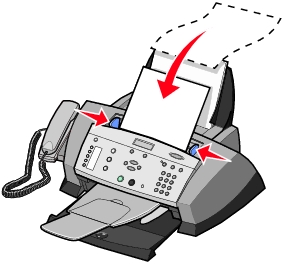
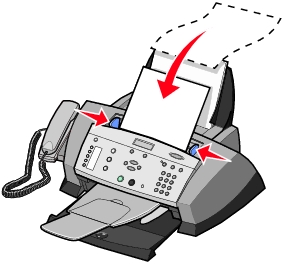
 Programs
Programs  Lexmark 4200 Series
Lexmark 4200 Series  Lexmark All-In-One Center
Lexmark All-In-One Center